| 主机参考:VPS测评参考推荐/专注分享VPS服务器优惠信息!若您是商家可以在本站进行投稿,查看详情!此外我们还提供软文收录、PayPal代付、广告赞助等服务,查看详情! |
| 我们发布的部分优惠活动文章可能存在时效性,购买时建议在本站搜索商家名称可查看相关文章充分了解该商家!若非中文页面可使用Edge浏览器同步翻译!PayPal代付/收录合作 |
打印机是我们最常用的办公设备之一,在使用过程中难免会遇到一些问题。最近Win11用户在使用打印机时遇到了打印机设置0x000006d9无法保存的情况。这种情况应该如何解决?下面我们来看看详细的操作方法!
方法1:打印机故障排除
1.首先按下键盘上的Win+X组合键,或者右击任务栏底部的Windows logo,在打开的隐藏菜单项中选择【设置】;

2.在Windows设置窗口中,选择左侧的[系统],点击右侧的[故障排除(建议故障排除、首选项和历史记录)];

3.当前路径为:系统>:故障排除,点击选项下的【其他故障排除】;

4.最常用的,可以找到打印机,点击【运行】;

5.此时系统会提示正在检测问题。。如果有问题,会提示相应的解决方案。。

方法2:重新连接打印机
1.首先点击底部任务栏的开始图标,在打开的列表应用中点击【设置】;

2.设置窗口,点击左边的【蓝牙和其他设备】,右边的【打印机和扫描仪(首选项,故障排除)】;

3.点击【添加设备】,系统会自动搜索;

4.如果搜索不到打印机设备,点击【手动添加】,我需要的打印机不在列表中;

5.在添加打印机窗口中,您可以选择[通过IP地址或主机名添加打印机];

6.在设备类型中,选择自动检测或TCP/IP设备,在主机名或IP地址中,输入打印机的[IP]地址;

7.然后,系统会自动搜索驱动程序。如果没有找到,将打开安装打印机驱动程序的窗口,单击【从磁盘安装】,选择准备好的驱动程序。最好从相应的打印机品牌官网下载打印机驱动。

8.接下来,等待驱动程序自动安装。安装成功后,打印机可以使用。。最后还可以测试一下打印机,看能不能正常打印。。

方法3:卸载最新的系统更新。
1.按下Win键,或者点击任务栏上的开始图标,在打开的固定应用中,找到并点击【设置】;

2.设置窗口,点击左边的【Windows更新】;

3.在“更多选项”下,单击“更新历史记录”;

4.在相关设置下,单击[卸载更新] 。

以上是我们本期分享的详细内容。本站部分内容来自网络,希望对你有帮助。请关注zhujicankao.com。
这几篇文章你可能也喜欢:
- 暂无相关推荐文章
本文由主机参考刊发,转载请注明:Win11无法保存打印机设置0x000006d9的解决方案(打印机设置0x000006d9842无法保存) https://zhujicankao.com/72582.html
 主机参考
主机参考













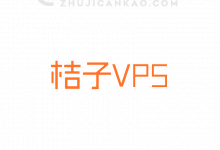

评论前必须登录!
注册